كيفية تنزيل الموسيقى المجانية على iPhone بطرق مختلفة
هناك أغنية لكل عاطفة وموقف.
تعد الموسيقى جزءًا كبيرًا من حياتنا وبفضل الراحة التي توفرها الهواتف الذكية مثل iPhone و iPad ؛ يمكننا الآن الاستمتاع بمساراتنا المفضلة بغض النظر عن مكان وجودنا في العالم. ومع ذلك ، بمرور الوقت ، سوف تتراكم مجموعتك الموسيقية وتتزايد ، مما قد يكلفك الآلاف على مدار حياتك.
من الآمن أن نقول إن هذه آلاف قد ترغب في إنفاقها على شيء آخر. حتى تتمكن من الاستمتاع بفنانينك المفضلين مع توفير المال ، إليك خمسة من أفضل الطرق للحصول على موسيقى مجانية لجهاز iPod الخاص بك.
- الطريقة رقم 1 – كيفية الحصول على موسيقى مجانية على iPhone من iTunes
- الطريقة رقم 2 – كيفية تنزيل الموسيقى المجانية على iPhone باستخدام KeepVid Music
- الطريقة رقم 3 – كيفية تنزيل الموسيقى المجانية على iPhone باستخدام Soundcloud
- الطريقة رقم 4 – كيفية الحصول على موسيقى مجانية على iPhone من Spotify
- الطريقة رقم 5 – كيفية تنزيل الموسيقى المجانية على iPhone من YouTube
الطريقة رقم 1 – كيفية الحصول على موسيقى مجانية على iPhone من iTunes
بالطبع ، الطريقة الأكثر شيوعًا لنقل الموسيقى من جهاز الكمبيوتر الخاص بك إلى جهاز iPhone الخاص بك هي استخدام iTunes ، ولكن كما تعلم ، قد يكون شراء الموسيقى من iTunes مكلفًا ، وبالتالي ، وفقًا لبنود وشروط Apple ، لن تمتلك مطلقًا الموسيقى ، مما يعني أنه يمكنهم إلغاء الترخيص في أي وقت.
ومع ذلك ، هناك العديد من الطرق التي يمكنك من خلالها الحصول على الموسيقى مجانًا. بغض النظر عن مصدر الموسيقى الخاص بك ، سواء قمت بتنزيلها عبر الإنترنت ، أو قمت بنزعها من قرص مضغوط أو استعارت محرك أقراص USB مليء بالإيقاعات من صديق ، فإليك كيفية استخدام iTunes للحصول عليها على جهازك.
الخطوة # 1 – العثور على الموسيقى الخاصة بك
أولاً ، ستحتاج إلى الانتقال إلى جهاز كمبيوتر Mac أو Windows وتحديد موقع ملفات الموسيقى التي تريد وضعها على جهازك. سيكون هذا في أي مكان قمت بإنقاذهم من قبل.
الخطوة # 2 – إعداد جهازك
قم بتوصيل جهاز iOS بجهاز الكمبيوتر الخاص بك باستخدام كابل البرق أو USB ثم افتح iTunes. يجب أن يتعرف برنامج iTunes على جهازك. إذا كانت هذه هي المرة الأولى التي تقوم فيها بتوصيل جهازك ، فستحتاج إلى قبول إشعار ‘Trusted Computers’ الذي سيظهر على جهازك.
تأكد أيضًا من أنك تستخدم أحدث إصدار من iTunes.
الخطوة # 3 – إضافة الموسيقى الخاصة بك إلى iTunes
بعد ذلك ، افتح نافذتك التي تحتوي على ملفات الموسيقى التي تريد نقلها. ما عليك سوى تحديد المسارات التي تريدها وسحبها إلى نافذة iTunes. سيؤدي هذا إلى استيراد المسارات إلى iTunes.
الخطوة # 4 – كيفية الحصول على موسيقى مجانية على iPhone
أخيرًا ، قم بمزامنة جهاز iPhone أو iPad الخاص بك باستخدام طريقتك التقليدية. يمكنك ببساطة النقر فوق جهازك في القائمة اليمنى على iTunes ثم اختيار مزامنة الموسيقى الخاصة بك. سيؤدي هذا إلى نقل الملفات إلى جهازك ، وستكون جاهزًا لموسيقى الروك!
الطريقة رقم 2 – كيفية تنزيل الموسيقى المجانية على iPhone باستخدام KeepVid Music
KeepVid Music هو نظام إدارة موسيقى كامل الميزات وعالي القوة يمكنه مساعدتك في القيام بكل ما تحتاجه لموسيقاك ، بما في ذلك نقلها إلى جهاز iOS الخاص بك. إليك كيفية الحصول على موسيقى مجانية على iPhone.
الخطوة # 1 – إعداد موسيقى KeepVid
رئيس لأكثر من موقع ويب KeepVid Music واختر تفضيلات التنزيل الخاصة بك. البرنامج متوافق مع كل من أجهزة الكمبيوتر التي تعمل بنظام Windows و Mac. يتوفر أيضًا إصدار تجريبي مجاني.
بمجرد التنزيل ، انقر نقرًا مزدوجًا فوق التنزيل لبدء تثبيت البرنامج واتبع التعليمات التي تظهر على الشاشة.
الخطوة # 2 – الحصول على الموسيقى الخاصة بك
بفضل العدد المذهل من الميزات التي تتمتع بها KeepVid Music ، يمكنك البدء في تنزيل الموسيقى من أي مكان ومن مصادر عديدة. أولاً ، افتح البرنامج.

سينقلك هذا إلى الصفحة الرئيسية للتطبيق. في الجزء العلوي ، حدد ‘الحصول على الموسيقى’. هنا ستتمكن من رؤية قائمة التشغيل الأكثر شيوعًا والأنواع والتوصيات. هذا مكان رائع لتنزيل الأغاني مجانًا على iPhone.
ومع ذلك ، يمكنك أيضًا استخدام شريط البحث للبحث في أي مسارات من Spotify و YouTube و Deezer وعدد لا يحصى من منصات الموسيقى الأخرى التي تحتوي على أطنان من الأغاني المجانية لأجهزة iPad.
عندما تعثر على مسار يعجبك ، ما عليك سوى النقر فوق زر التنزيل وستتمكن من الوصول إلى هذا المسار على جهاز الكمبيوتر الخاص بك. يمكنك تنزيل الأغاني الفردية والألبومات وقوائم التشغيل بأكملها. كل ما عليك فعله هو نسخ عنوان موقع الويب ولصقه في KeepVid Music.
بدلاً من ذلك ، يمكنك تسجيل الأغنية مباشرة من بطاقة الصوت الخاصة بك للحصول على موسيقى مجانية لأجهزة iPod.
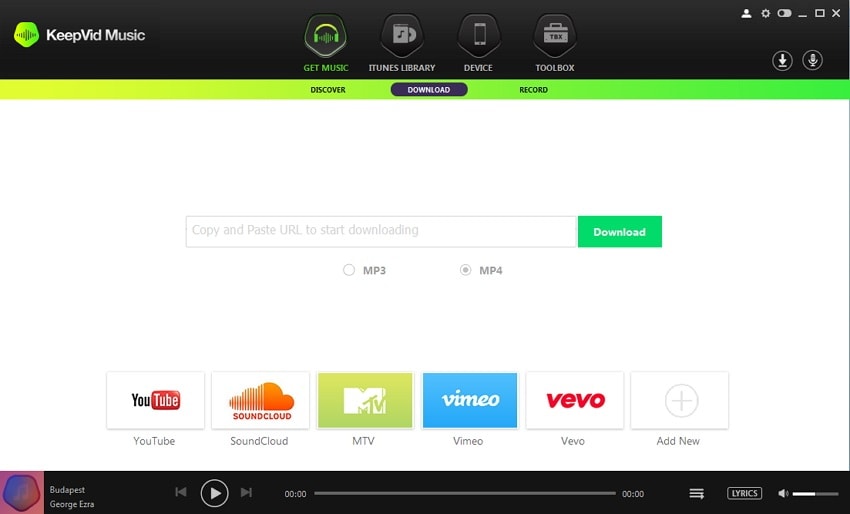
ستظهر جميع ملفات الموسيقى المجانية التي تم تنزيلها لملفات iPad في ‘مكتبة iTunes’ الخاصة بك ، بالإضافة إلى الموسيقى الأخرى التي قد تكون لديك بالفعل على حساب iTunes الخاص بك.
الخطوة # 3 – نقل الموسيقى المجانية لجهاز iPod
عندما تكون راضيًا عن اختيارك للموسيقى ، انقر فوق ‘الجهاز’ في القائمة العلوية.
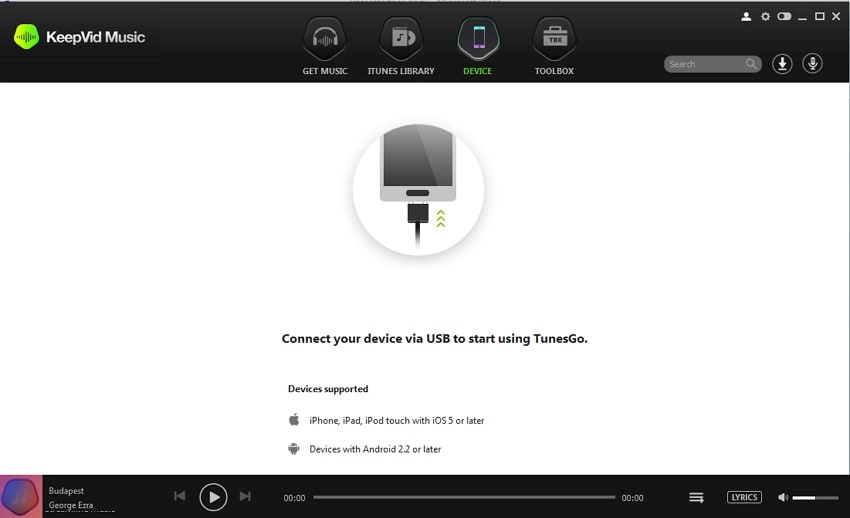
ستحتاج الآن إلى توصيل جهاز iOS بجهاز الكمبيوتر الخاص بك باستخدام كابل USB. بمجرد التعرف على الجهاز ، سترى عددًا من الخيارات حيث يمكنك اختيار ‘نقل موسيقى iTunes إلى الجهاز’.
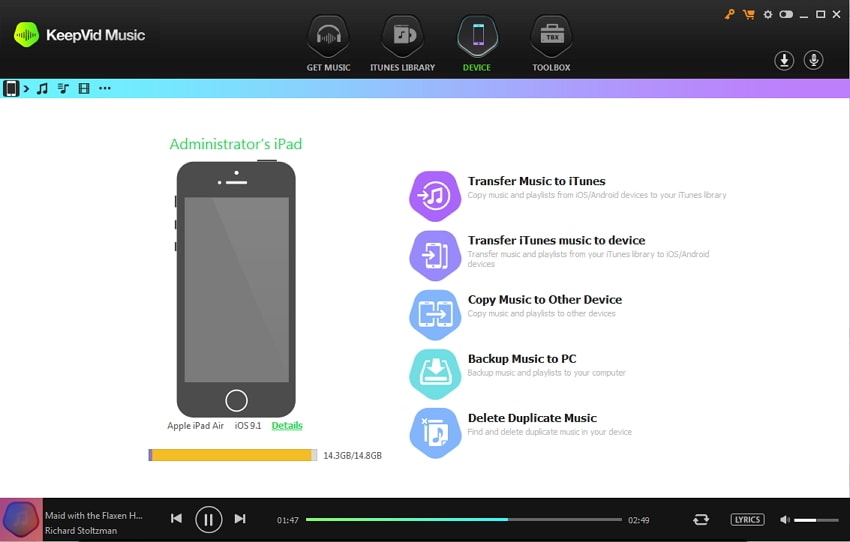
يمكنك بعد ذلك اتباع التعليمات التي تظهر على الشاشة ، وسيتم نقل مساراتك إلى جهازك ، لتكون جاهزة للعب أينما تريد.
الطريقة رقم 3 – كيفية تنزيل الموسيقى المجانية على iPhone باستخدام Soundcloud
SoundCloud هي منصة دفق موسيقى رائدة وأصبحت بسرعة واحدة من أكثر الأنظمة شعبية بفضل التحديثات الأخيرة لمنصتها. بينما يمكن بالفعل تنزيل بعض المقاطع الصوتية مجانًا ، إلا أن بعضها لا يزال مكانًا رائعًا لتنزيل الأغاني المجانية لأجهزة iPhone.
ومع ذلك ، من الممكن معرفة كيفية الحصول على موسيقى مجانية على iPhone باستخدام SoundCloud وبرنامج KeepVid Music.
الخطوة # 1 – تثبيت KeepVid Music
باتباع الإرشادات المذكورة أعلاه (الطريقة رقم 2 – الخطوة رقم 1) ، يمكنك تثبيت برنامج KeepVid Music على جهاز الكمبيوتر الخاص بك.
عندما تكون جاهزًا ، افتح برنامج KeepVid Music على جهاز الكمبيوتر الخاص بك.

الخطوة # 2 – تنزيل الأغاني المجانية للآيفون من SoundCloud
بعد ذلك ، توجه إلى موقع SoundCloud وابدأ في تصفح الموسيقى كما تفعل عادةً. عندما تعثر على مسار تريد تنزيله ، انسخ عنوان URL لذلك المسار (عنوان موقع الويب في الشريط الموجود أعلى متصفحك).
توجه الآن إلى KeepVid Music وانقر على ‘الحصول على الموسيقى’ ثم انقر فوق ‘تنزيل’. سيُظهر لك هذا شريطًا حيث ستتمكن من لصق عنوان URL الذي قمنا بنسخه للتو.
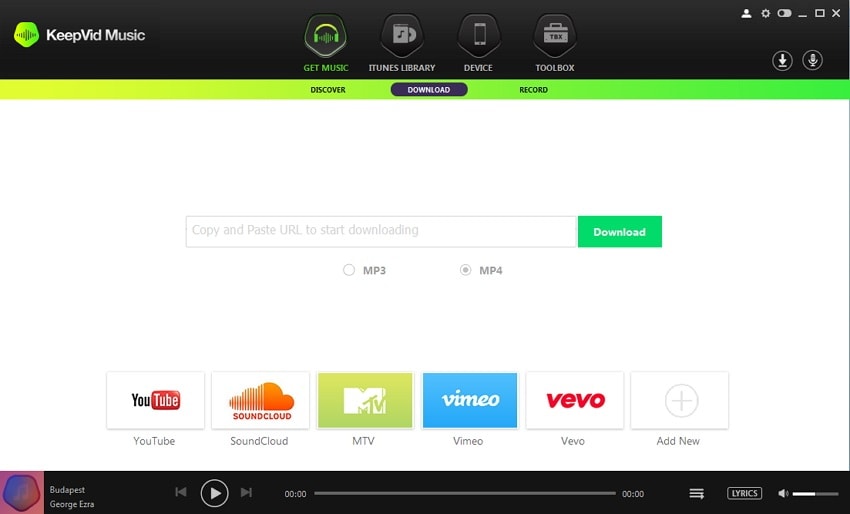
اختر تنسيق الملف الخاص بك ثم انقر فوق ‘تنزيل’. سيؤدي هذا إلى تنزيل المسار مجانًا على جهاز الكمبيوتر الخاص بك.
الخطوة # 3 – نقل ملف موسيقى مجانية لأجهزة iPod
عندما تكون مستعدًا لنقل الموسيقى الخاصة بك إلى جهازك ، ما عليك سوى النقر فوق ‘الجهاز’ في الجزء العلوي من الشاشة واتبع الإرشادات التي تظهر على الشاشة (أو الطريقة رقم 2 – الخطوة رقم 3) لنقل مساراتك إلى جهاز iOS الخاص بك.
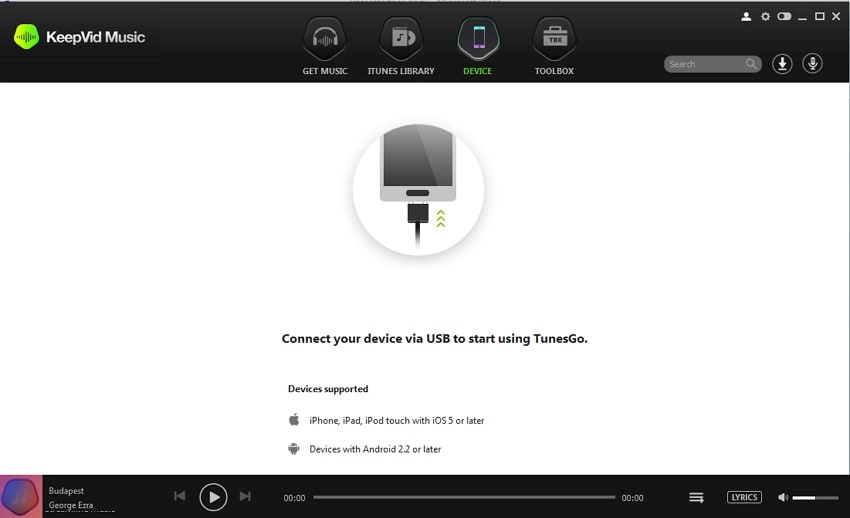
الطريقة رقم 4 – كيفية الحصول على موسيقى مجانية على iPhone من Spotify
Spotify هي واحدة من أكبر مواقع ومنصات بث الموسيقى في العالم ، وهي موطن لأكثر من 30 مليون مقطع صوتي فريد. إذا كنت تريد معرفة كيفية تنزيل الموسيقى المجانية على iPhone من Spotify ، فإليك كل ما تحتاج إلى معرفته ؛
الخطوة # 1 – العثور على الموسيقى المجانية لأجهزة iPad
إذا لم تكن قد قمت بذلك بالفعل ، فانتقل إلى موقع Spotify على الويب وقم بتنزيل البرنامج على جهاز الكمبيوتر الخاص بك. يمكنك تثبيت هذا بنجاح باتباع التعليمات التي تظهر على الشاشة.
من هنا ، قم بتسجيل الدخول إلى حسابك وابدأ في تصفح الموسيقى الخاصة بك كما تفعل عادةً. عندما تجد مسارًا يعجبك ، أوقفه مؤقتًا وافتح برنامج KeepVid Music الخاص بك.

الخطوة # 2 – تسجيل الموسيقى المجانية لمسارات iPad
نظرًا لأن Spotify لا يستخدم عادةً عناوين URL العامة لاستضافة الموسيقى الخاصة بهم ، فسترغب في التوجه إلى ‘Get Music’ على KeepVid Music وتحديد خيار ‘التسجيل’.
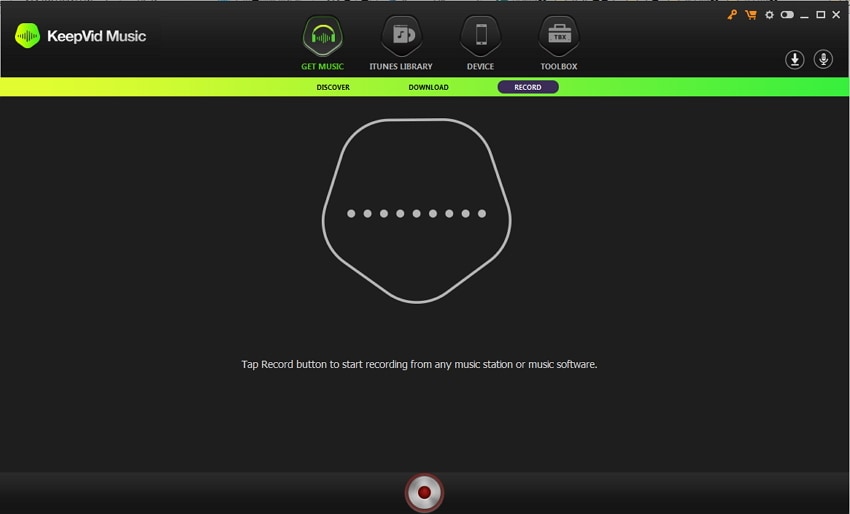
يمكنك الآن اختيار تفضيلاتك وإعادة المسار الذي تريد تنزيله إلى البداية. اضغط الآن على الزر ‘تسجيل’ في KeepVid Music وابدأ في تشغيل مسارك. سيؤدي هذا إلى تسجيل المسار على جهاز الكمبيوتر الخاص بك.
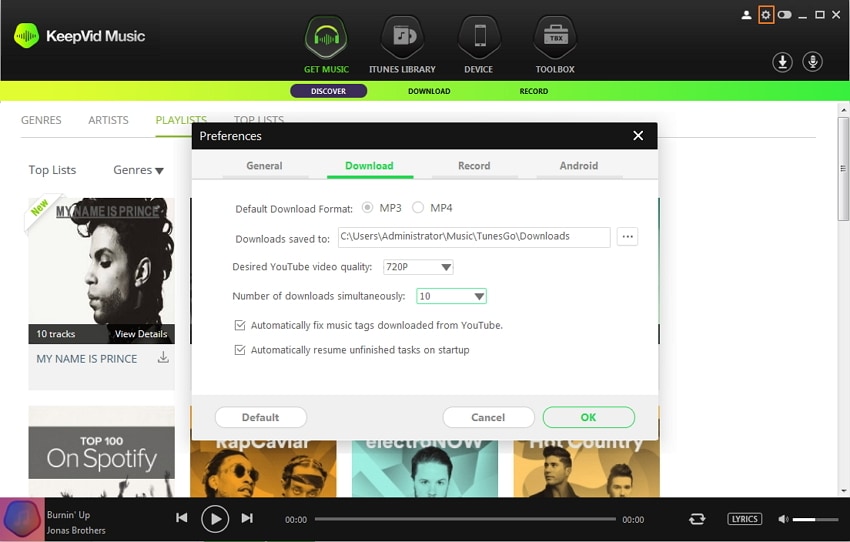
عندما تنتهي من التسجيل ، ما عليك سوى إيقاف تسجيل المسار وحفظ الملف المسجل على جهاز الكمبيوتر الخاص بك. يمكنك الآن نقل ملفات الموسيقى هذه إلى جهاز iOS الخاص بك باستخدام طريقة النقل المفصلة أعلاه.
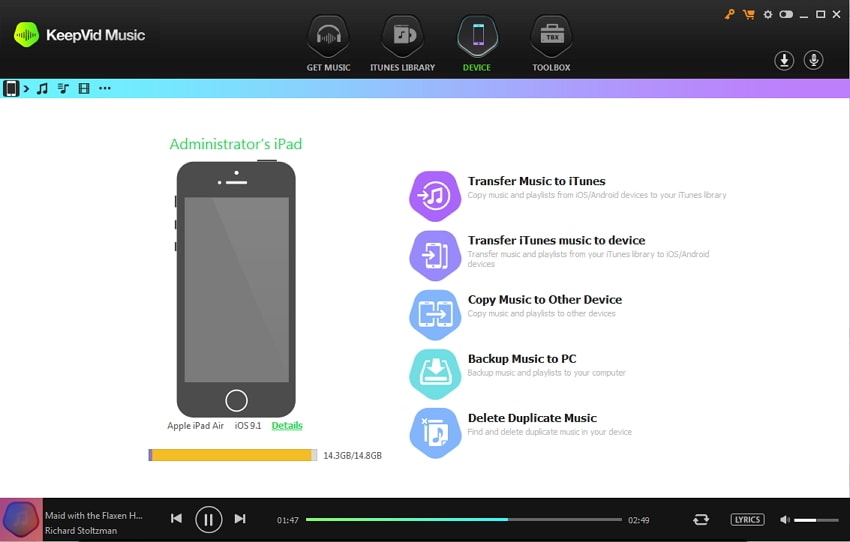
الطريقة رقم 5 – كيفية تنزيل الموسيقى المجانية على iPhone من YouTube
يشبه إلى حد كبير SoundCloud و Spotify ، ربما يكون YouTube واحدًا من أكثر منصات البث تنوعًا نظرًا لأن لديك موسيقى وفنانين مشهورين يقومون بتحميل مقاطع الفيديو الخاصة بهم بأنفسهم. فيما يلي كيفية الحصول على الفنانين المفضلين لديك على جهازك.
الخطوة # 1 – العثور على موسيقى YouTube الخاصة بك
افتح برنامج KeepVid Music.

انتقل إلى YouTube وابدأ في تصفح الأغاني التي تريد تنزيلها.
عندما تعثر على واحد يعجبك ، انسخ عنوان URL في رأس المتصفح.
الخطوة # 2 – قم بتنزيل الموسيقى المجانية لجهاز iPad
عد إلى KeepVid Music وانقر على زر ‘الحصول على الموسيقى’ ، متبوعًا بـ ‘تنزيل’. في هذا الشريط ، يمكنك لصق عنوان URL للمسار الذي اخترته ، وتحديد ‘MP3’ ثم النقر فوق ‘تنزيل’. سيؤدي هذا إلى تنزيل المسار إلى مكتبة iTunes الخاصة بك.
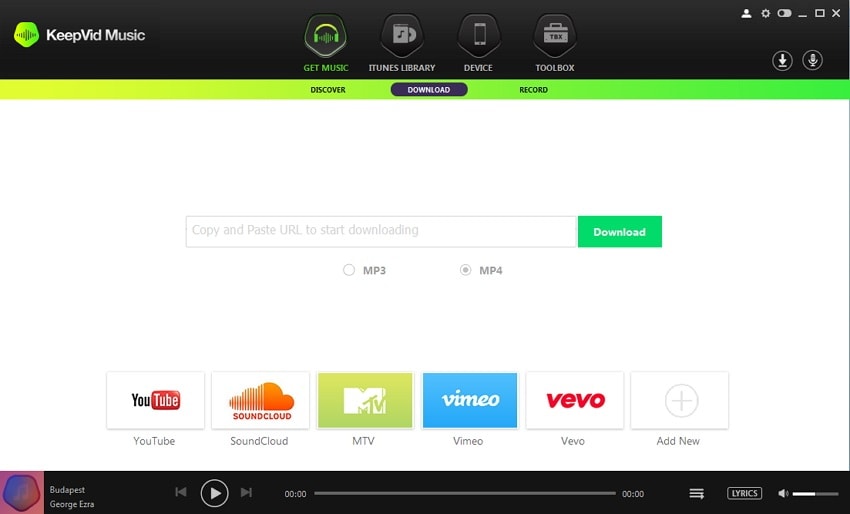
الخطوة # 3 – نقل الموسيقى الخاصة بك إلى جهازك
باستخدام الطريقة المذكورة أعلاه ، حدد ببساطة ‘الجهاز’ في KeepVid Music ثم اتبع الإرشادات التي تظهر على الشاشة (أو الإرشادات المفصلة أعلاه) لنقل الموسيقى الخاصة بك على جهاز iOS الخاص بك ، مما يجعل الموسيقى الخاصة بك جاهزة للاستماع إليها ، أينما كنت هي وماذا تفعل.
أحدث المقالات